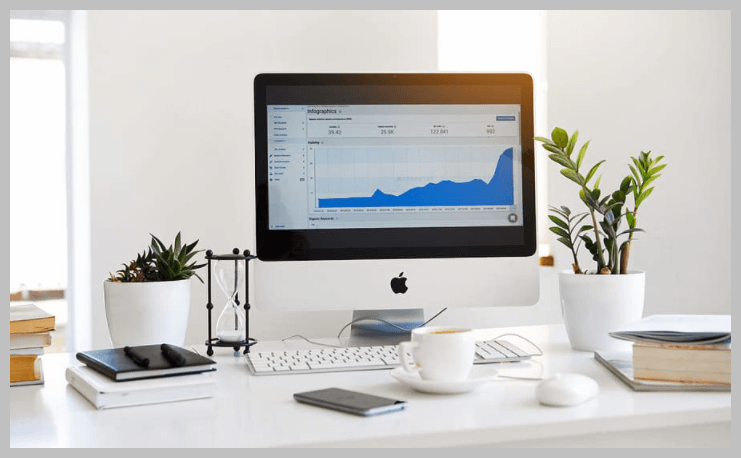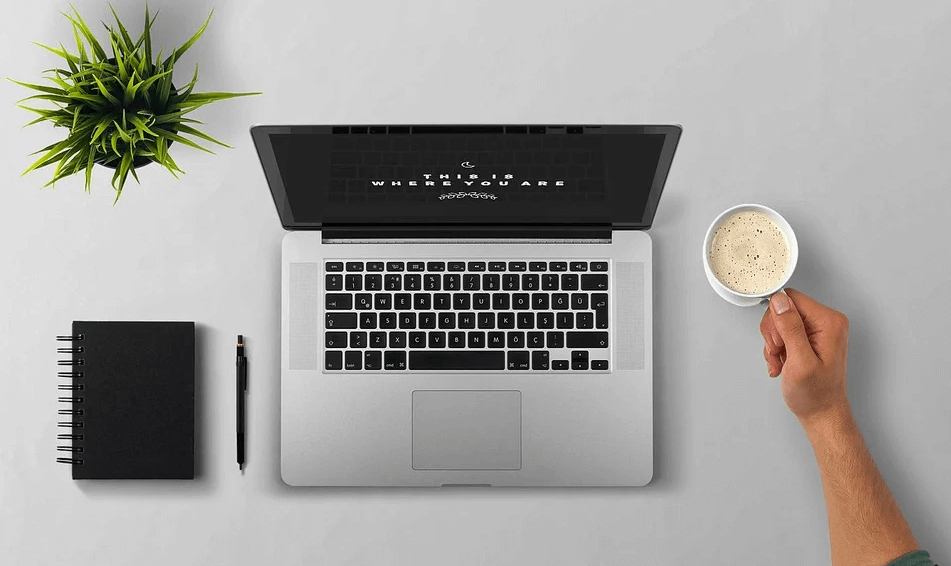
노트북 포맷 방법 및 노트북 초기화 하기
노트북을 사용하기 시작한지 일정 기간이 지나면 속도가 느려지는 현상이 발생합니다. 특히 토렌트 등의 프로그램을 사용하는 경우 이러한 노트북 느려짐 현상이 발생하는 경우가 많습니다.
간단한 경우에는 원인이 되는 프로그램을 제거하거나 악성 프로그램 제거를 통해서 해결할 수 있습니다.
하지만 이러한 조치에도 컴퓨터 느림 현상이 해결되지 않는다면 노트북 포맷 및 초기화를 통해서 문제를 해결할 수 있습니다.
노트북 초기화 및 포맷이란 컴퓨터를 사용하기 전의 처음 상태로 되돌리는 것을 말합니다. 이렇게 함으로서 컴퓨터를 느려지게 만드는 성능 문제를 해결할 수 있을 뿐 아니라 악성 코드 역시 쉽게 제거할 수 있습니다.
글의 순서
1. 윈도우 10에서 노트북 포맷 하기
먼저 노트북 초기화를 진행하시기 전 중요한 자료들은 백업을 하신 후 진행하시는 것을 추천합니다.
노트북 초기화, 포맷 과정에서 모든 자료가 백지화되기 때문에 기존의 컴퓨터에 있는 자료가 필요하신 분들의 경우 먼저 자료를 다른 공간에 저장하셔야 합니다.
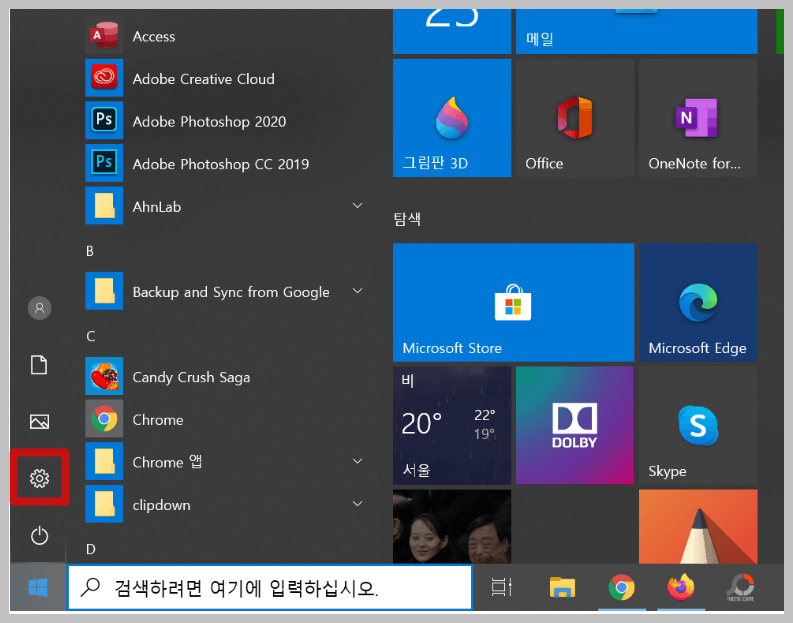
윈도우 10의 경우 이미 시스템에 컴퓨터 초기화를 위한 도구가 내장되어 있습니다. 노트북 화면 좌측 하단의 윈도우 마크를 클릭하시면 아래와 같이 톱니바퀴 모양의 설정 버튼을 보실 수 있습니다.
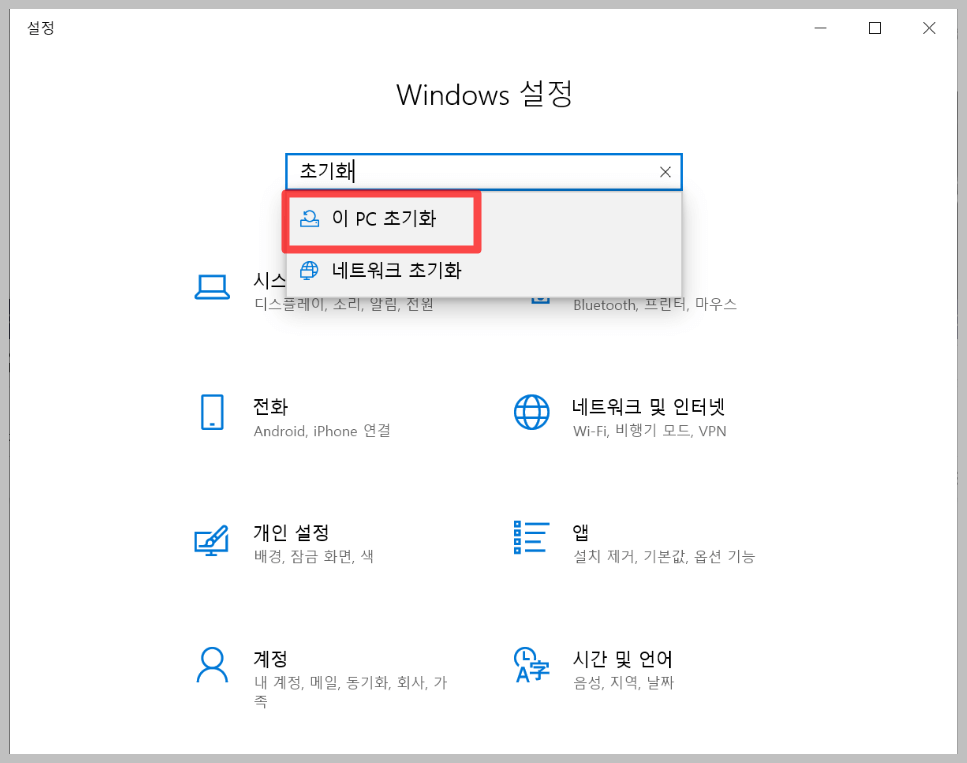
설정 버튼 클릭 후 검색 창에 초기화라고 입력합니다. 이 PC 초기화를 클릭 후 나타나는 메시지에 따라 단계를 따라하시면 쉽게 노트북 초기화를 진행하실 수 있습니다.
2. 삼성 노트북 포맷 방법
대부분의 윈도우 10 노트북의 경우 위와 같이 복구가 가능합니다. 하지만 각 브랜드의 노트북 마다 리커버리 및 초기화 방법을 따로 제시하고 있는 만큼 각 브랜드 별로 알아 보고자 합니다.
먼저 F4 를 누릅니다. 그러면 삼성의 리커버리 모드로 컴퓨터 화면이 부팅됩니다. 아래의 이미지에 나와 있는 초기 이미지를 클릭합니다.
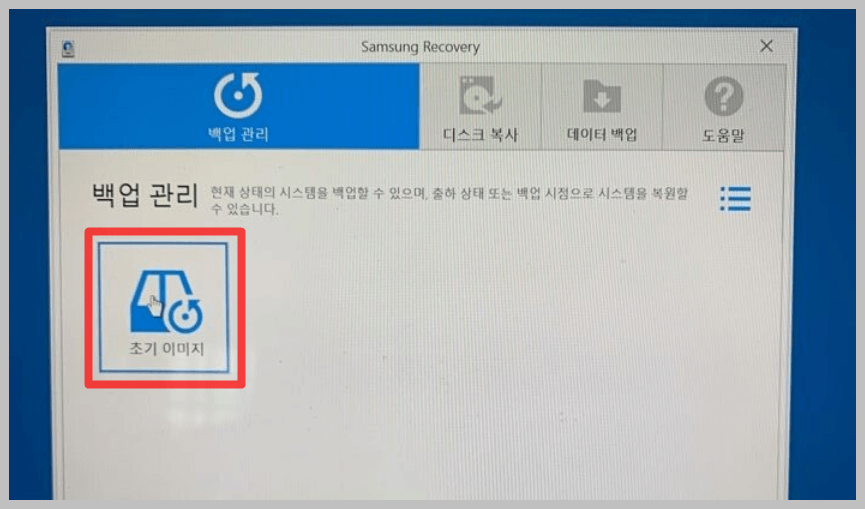
초기 이미지는 처음 노트북을 받을 때의 상태인 아무 프로그램도 설치되지 않은 상태로 되돌리는 것을 의미합니다.
초기 이미지 를 클릭 후 복원 버튼을 누르면 노트북 초기화 과정이 진행되는 것을 보실 수 있습니다.
3. LG 노트북 초기화 방법
LG 역시 자체적으로 초기화 방법을 가지고 있습니다. LG의 경우 삼성과는 달리 F 11을 누르면 바로 리커버리 모드로 진입합니다.
먼저 컴퓨터를 키신 후 F11을 반복적으로 몇 번 눌러줍니다. 그러면 다음과 같이 언어를 선택하신 후 러커버리 화면이 나오고 동의함을 클릭 후 초기화를 진행할 수 있습니다.
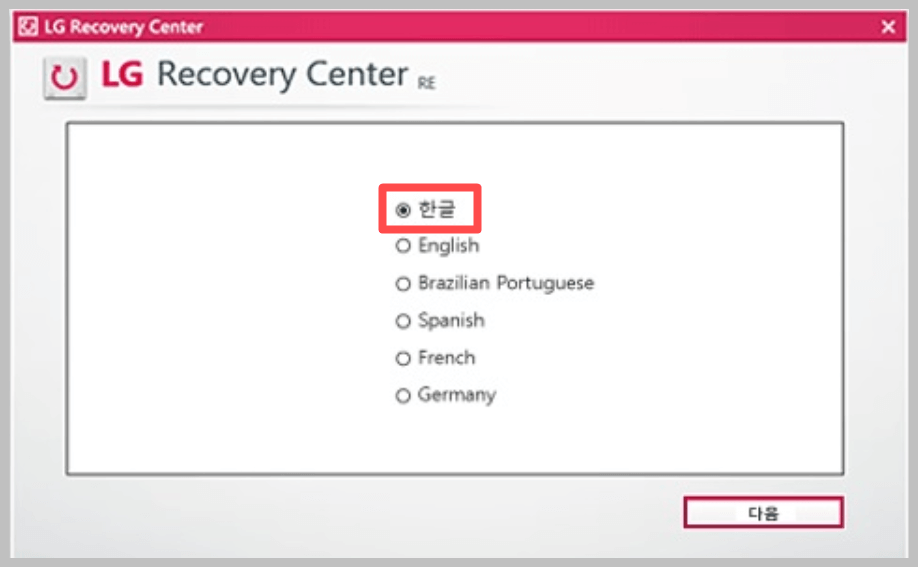
대략 시간은 총 20분 정도가 소요됩니다. 이렇게 초기화가 진행되는 동안 전원이 끊어지거나 어댑터를 분리하게 되면 시스템 문제가 발생할 여지가 있습니다.
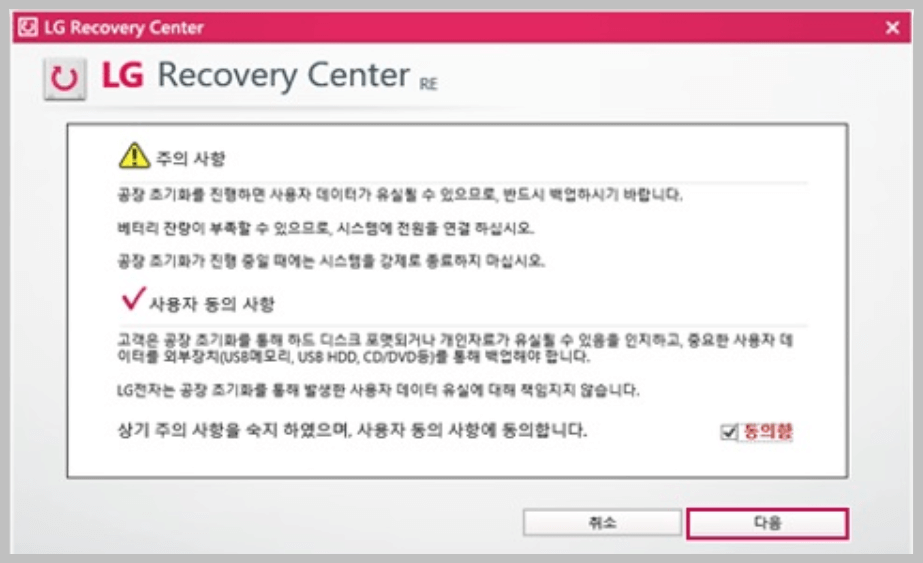
충분한 전원이 있는지, 전원이 충분하지 않다면 전선을 연결 후 초기화를 진행하도록 합니다. 모든 초기화가 종료되면 완료 버튼을 클릭합니다.
4. HP 노트북 노트북 초기화 방법
HP 역시 LG 노트북과 비슷합니다. 먼저 컴퓨터 전원을 키신 후 F11 버튼을 클릭합니다. 언어를 선택하신 후 Microsoft 한글 입력기를 클릭합니다.
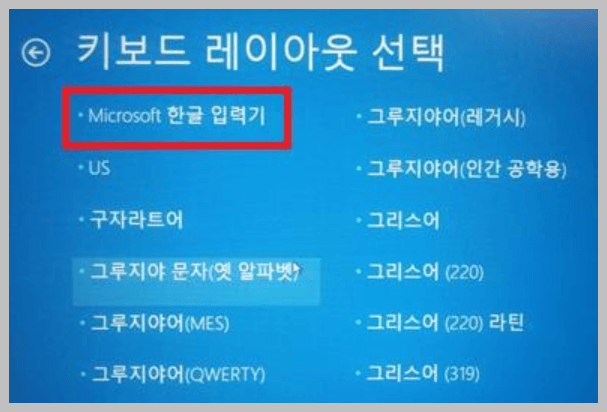
이후 나오는 화면에서 문제 해결을 클릭 하신 후 PC 초기화 버튼을 클릭합니다.
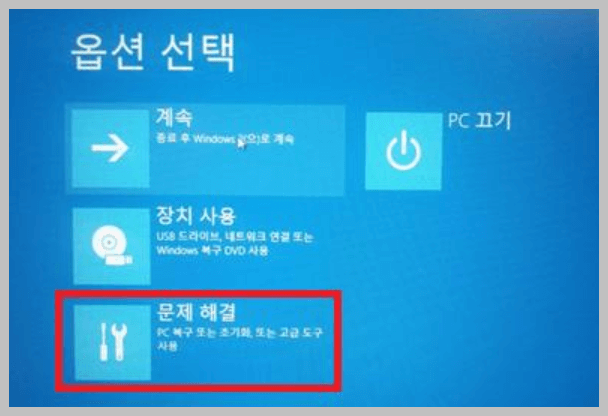
다음을 클릭 후 파일만 제거를 클릭하시면 노트북 초기화 과정이 시작됩니다.
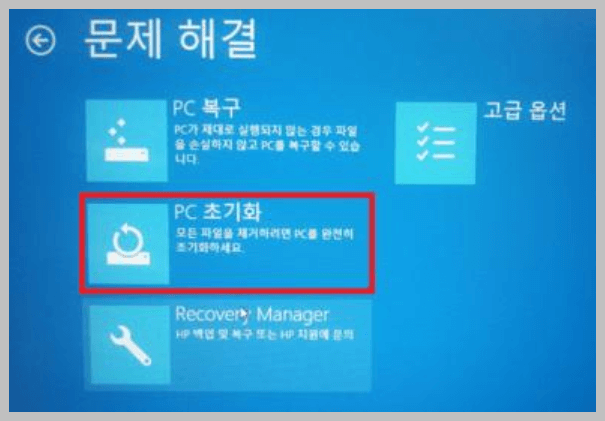
먼저 위의 브랜드 노트북의 초기화 방법은 구입하신 제품에 윈도우가 깔려 있는 경우에만 가능합니다.
빈 노트북을 구입 하신 후 본인이 직접 윈도우 10을 설치하신 경우에는 1번의 초기화 방법으로 시행하신 후 정품인증을 별도로 진행하셔야 합니다.
함께 읽으시면 좋은 글
무료 영화 다시보기 다운로드 사이트 TOP 10